Pronađite i instalirajte upravljačke programe za grafičke tablete Wacom
Wacom se smatra najvećim svjetskim proizvođačem grafičkih tableta. Svi vlasnici takvih uređaja definitivno će ga morati konfigurirati, na primjer, konfigurirati aktivno područje ili radnju gumba, što se vrši pomoću alata operativnog sustava. Provedba takvog postupka bit će dostupna tek nakon instaliranja odgovarajućih upravljačkih programa, o kojima želimo dalje razgovarati.
sadržaj
Pretražujemo i instaliramo upravljačke programe za grafičke tablete Wacom
Naravno, postoji niz poznatih modela Wacomovih uređaja, ali razvojna tvrtka za sve njih nudi univerzalni softver. Jedina iznimka bila je serija Bamboo, o čemu ćemo govoriti nešto kasnije. Počnimo sada analizu svih postojećih metoda za pronalaženje i instaliranje upravljačkih programa za dotične uređaje.
Pročitajte i: Pronađite i instalirajte upravljački program za grafički tablet Wacom Bamboo
Metoda 1: Službena web stranica proizvođača
Prije svega, trebate se zaustaviti na službenoj stranici za podršku na web lokaciji Wacom, jer je proizvođač uvijek primarni izvor svih softverskih komponenti svojih proizvoda. Uz to, ova je metoda najučinkovitija i najsigurnija jer ćete sigurno dobiti kompatibilne upravljačke programe čije datoteke neće sadržavati viruse ili druge opasne uslužne programe.
Idite na službenu web stranicu Wacoma
- Upotrijebite gornju vezu da biste došli do glavne stranice web mjesta. Tamo odaberite odjeljak "Podrška" klikom na odgovarajući natpis na gornjoj ploči.
- Idite dolje na karticu i kliknite plavi gumb "Upravljački programi" kako biste otišli na željenu kategoriju.
- U tablici provjerite podržava li vaš operativni sustav najnoviju verziju softvera, pročitajte popis kompatibilnih modela, a zatim kliknite na "Download" . Imajte na umu da Bamboo nije na glavnom popisu, drajveri za njega preuzimaju se odvojeno i nalaze se u donjoj tablici.
- Nakon tablice nalazi se poveznica "Kompletan popis vozača" . Upotrijebite ga ako želite dobiti drugu verziju datoteka.
- Na otvorenoj kartici prikazat će se popis svih pokretačkih programa, uključujući prethodne i zastarjele verzije. Jednostavno pronađite odgovarajuću i kliknite na "Download" .
- Pričekajte da se izvršiva datoteka preuzme, a zatim je pokrenite.
- Pričekajte da se komponente instalatora raspakiraju u sustav.
- U čarobnjaku za instalaciju koji se otvori potvrdite licenčni ugovor.
- Pričekajte da se postupak postavljanja uređaja dovrši.
- Kada se zatraži da ponovno pokrenete računalo, potvrdite radnju i možete sigurno započeti rad s uređajem.

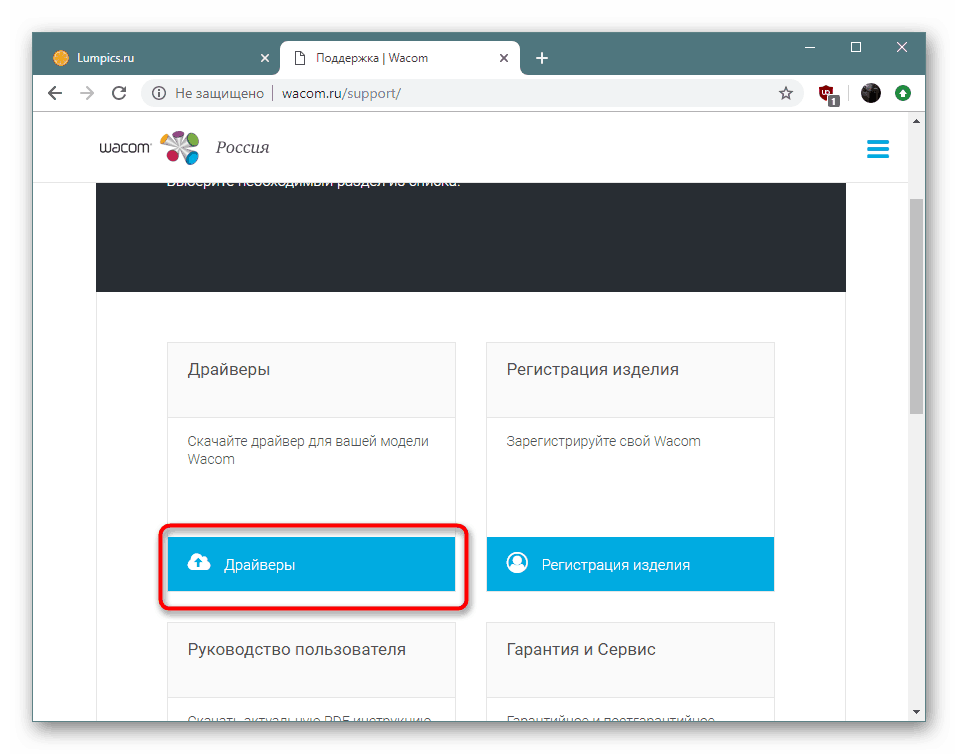
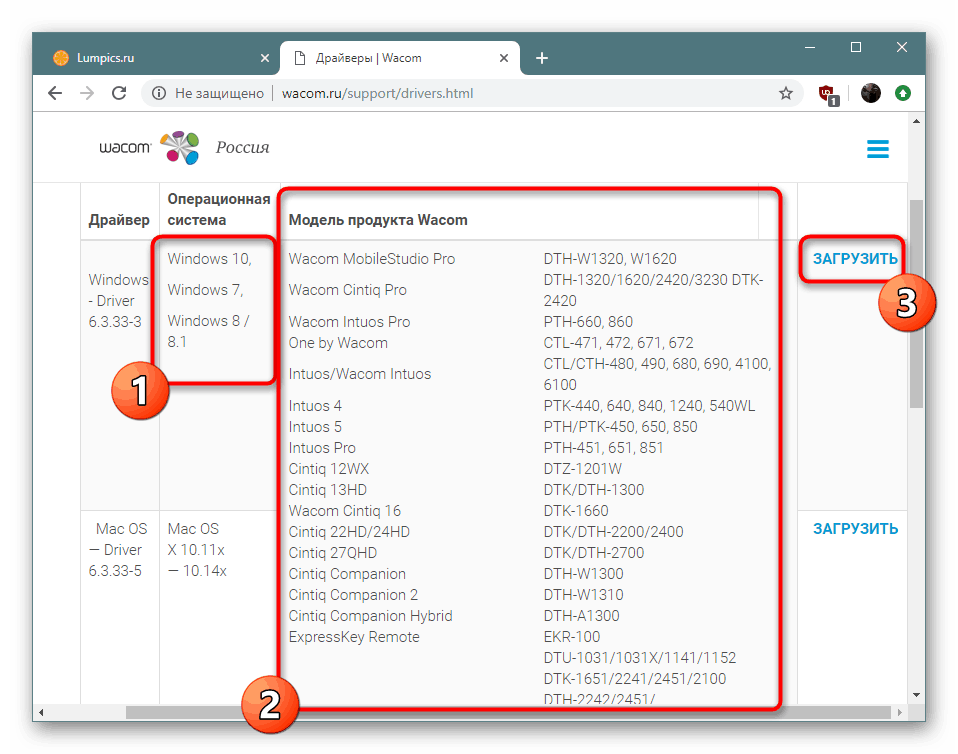
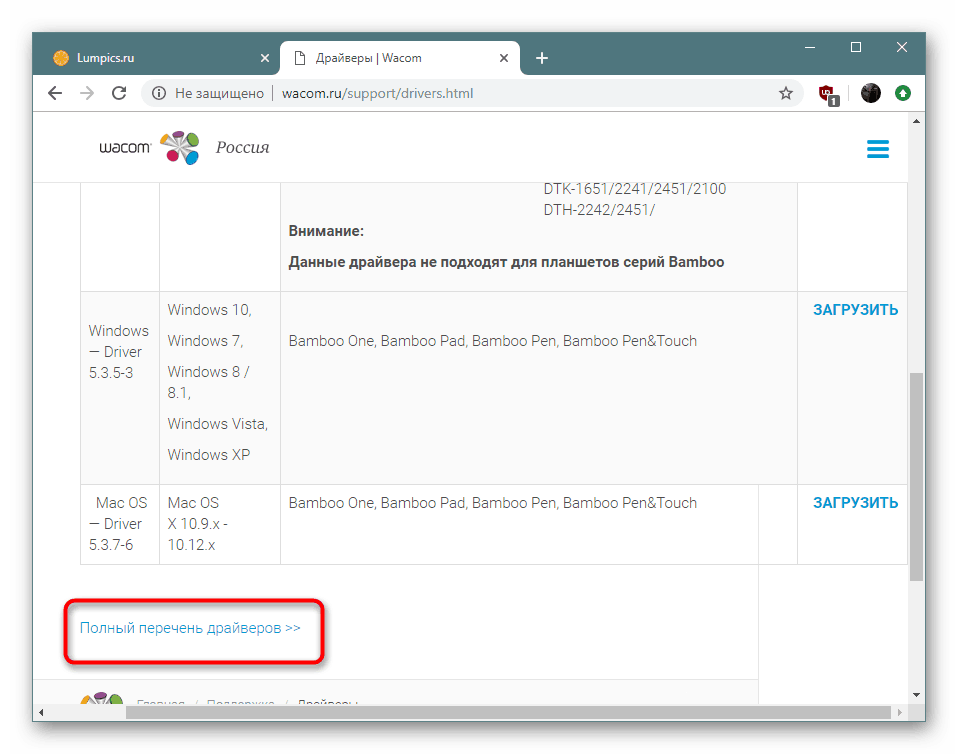
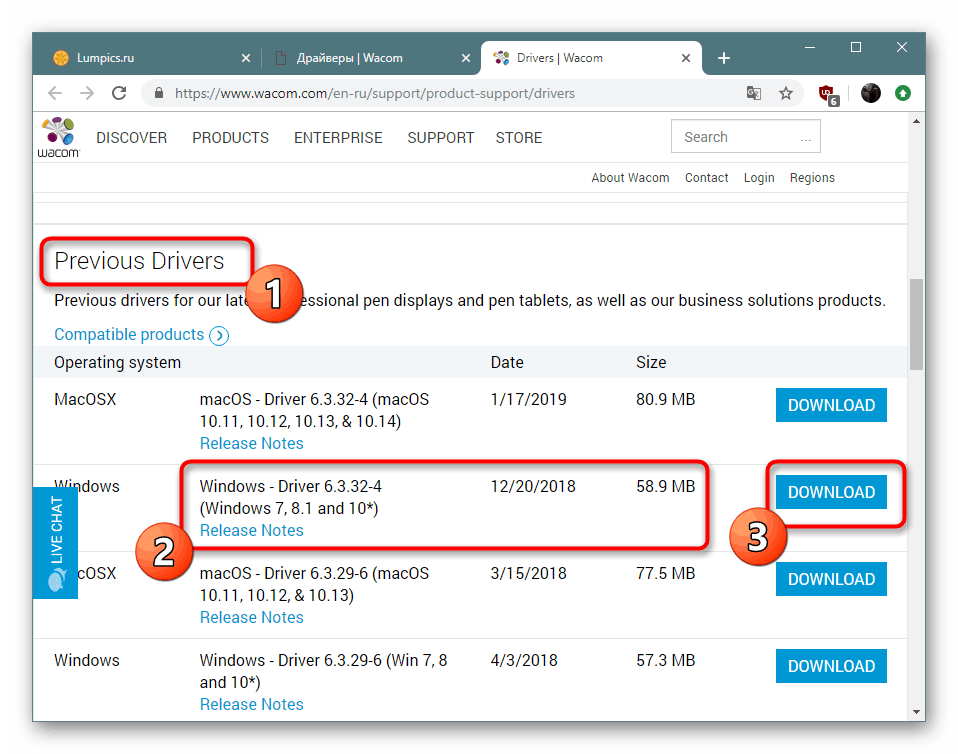
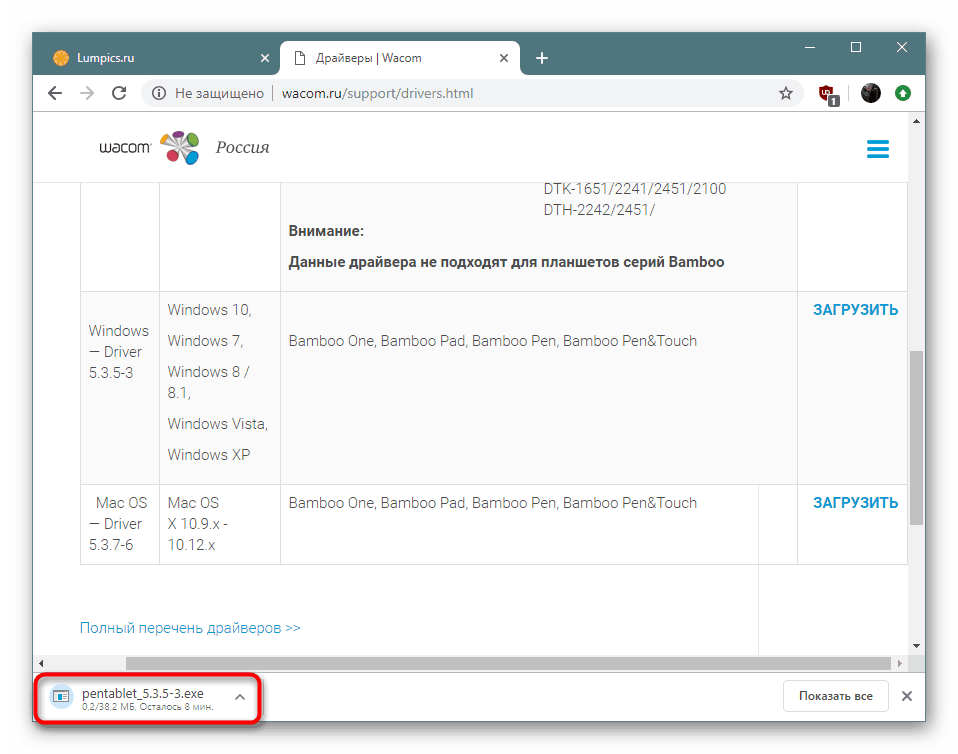
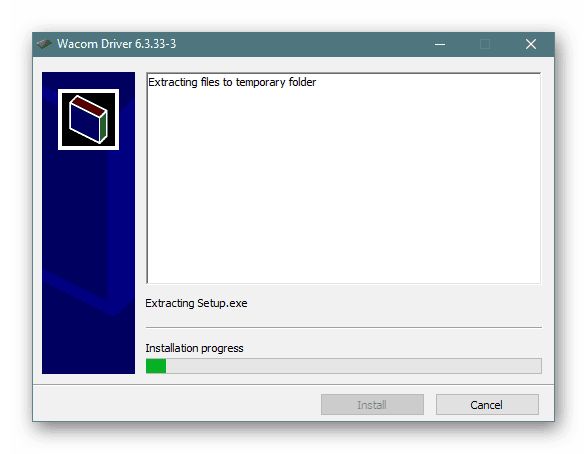
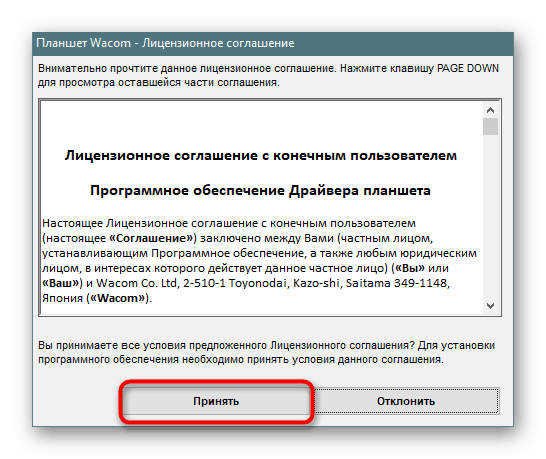
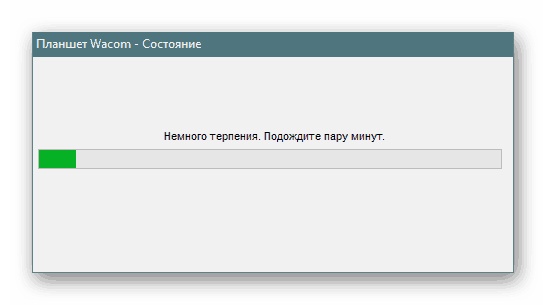
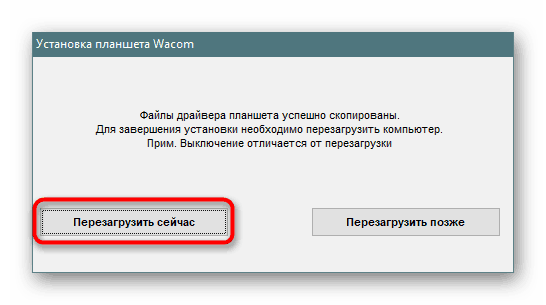
Ponekad se tijekom instalacije upravljačkog programa na zaslonu mogu pojaviti obavijesti sustava o zahtjevu za dodavanje uređaja. Potvrdite ih sve kako biste osigurali ispravnu interakciju s vašim grafičkim tabletom.
Druga metoda: Softver za instaliranje upravljačkih programa
U većini slučajeva softver treće strane za instaliranje upravljačkih programa koristi se kada je potrebno istovremeno dodati nekoliko komponenti ugrađene opreme u sustav. Međutim, takav softver također ispravno radi s perifernom opremom, omogućujući vam da instalirate softver u samo nekoliko koraka. Trebate samo odabrati najbolju opciju, na temelju svojih sklonosti.
Više detalja: Najbolji softver za instalaciju upravljačkog programa
Savjetujemo vam da uzmete u obzir DriverPack rješenje , Nikad mu nije teško identificirati periferne uređaje, posebno ne Wacom tablete. Trebate samo preuzeti internetsku verziju aplikacije, postaviti osnovne parametre i započeti operaciju pretraživanja vozača. Detaljne upute o ovoj temi naći ćete u našem drugom materijalu klikom na donju vezu.
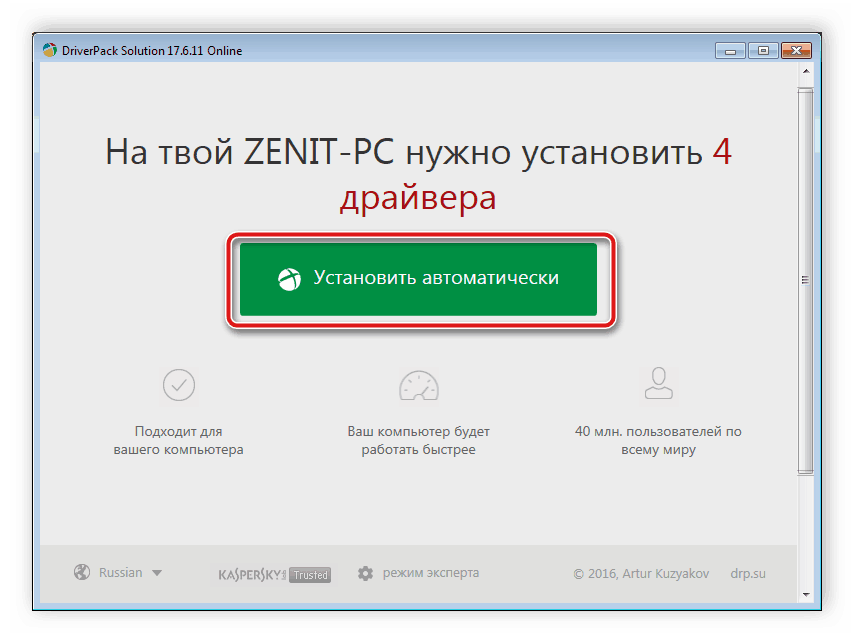
Više detalja: Kako ažurirati upravljačke programe na računalu pomoću DriverPack Solution
3. način: ID tableta
Identifikacijski broj dodijeljen u fazi razvoja uređaja može biti koristan pri pretraživanju upravljačkih programa. To se odnosi i na Wacomove proizvode jer se povezuje na računalo i interaktivno djeluje na OS. Definicija takvog koda je jednostavan postupak, samo idite na svojstva uređaja putem "Upravitelja uređaja" . Specijalizirane internetske usluge pomoći će vam da pronađete i preuzmete softver. No, preporučujemo da se s ovom metodom upoznate u proširenom obliku u zasebnom materijalu u nastavku.
Više detalja: Potražite upravljačke programe prema ID-u hardvera
4. metoda: standardni Windows alat
Postoji opcija kako to učiniti bez korištenja programa, usluga i čak službene web stranice programera. To znači upućivanje na alat za pretraživanje vozača ugrađen u sustav Windows koji se nalazi u poznatom izborniku "Device Manager" koji preuzima i obavlja instalaciju. Međutim, ova metoda je beskorisna ako se uređaj ne prikazuje u sustavu bez prethodne instalacije upravljačkih programa.
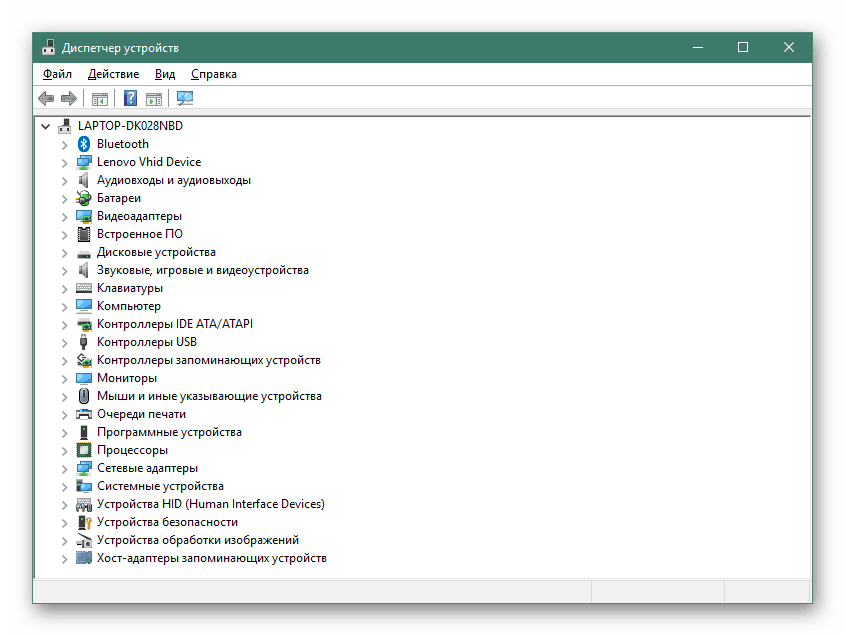
Više detalja: Instaliranje upravljačkih programa pomoću standardnih Windows alata
Gore su vas upoznali sa četiri dostupna načina pretraživanja i instaliranja privatnog softvera za grafičke tablete Wacom. Svaki od njih ima svoje karakteristike i bit će prikladan u određenim situacijama.